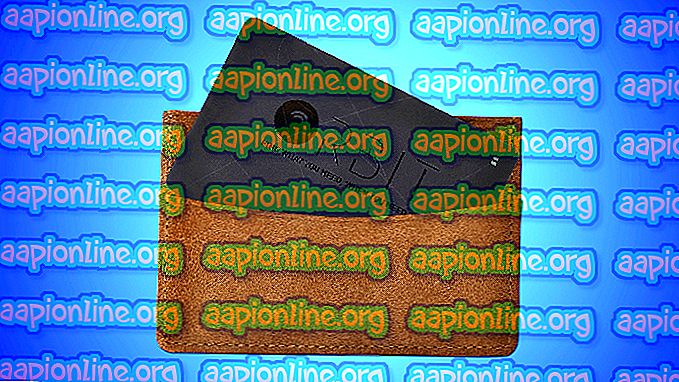Fix: treceți la iOS care nu funcționează
Mutare la iOS este o aplicație disponibilă în Google Play, care permite utilizatorilor să-și transfere datele Android existente într-un dispozitiv iOS cu ușurință. Aceasta include date din directorul dvs. de contacte, mesaje, fotografii și videoclipuri cu camere, marcaje web, fotografii și videoclipuri ale camerei etc.

În ciuda unei monitorizări îndeaproape a aplicației de către Apple, am văzut mai multe cazuri în care aplicația nu a funcționat corect. Fie codul cifric nu a fost asociat cu dispozitivele, fie aplicația a aruncat un mesaj de eroare „ Nu se poate conecta la dispozitiv ”. În acest articol, vom parcurge toate motivele pentru care aplicația nu funcționează și care sunt soluțiile disponibile.
Care sunt cauzele ca aplicația „Mutare la iOS” să nu funcționeze?
După sondajul inițial, am ajuns la concluzia că aplicația a încetat să funcționeze sau a afișat un comportament neregulat din mai multe motive diferite. Unele dintre ele sunt enumerate mai jos:
- Probleme de conectare Wi-Fi : Deoarece conexiunea la aceeași rețea wireless este obligatorie pentru ca aplicația să funcționeze corect, dacă este întreruptă, nu veți putea transfera datele.
- Versiunea Android 9 . 0 : Am întâlnit mai multe cazuri în care dispozitivele mobile cu versiunea Android 9.0 aveau probleme cu privire la transferul de date către un dispozitiv iOS. Mai jos am enumerat o soluție pentru acest caz.
- Optimizatorul conexiunii : Optimizatorul conexiunii este o caracteristică a dispozitivelor Android care încearcă să-ți optimizeze conexiunea pentru a-ți îmbunătăți experiența. Întrucât „Mutare la iOS” are propria sa metodă de transfer prin rețeaua wireless, acest modul poate intra în conflict cu aplicația.
- Cerințe de spațiu : De asemenea, trebuie să vă asigurați că dispozitivul dvs. iOS dispune de suficient spațiu liber pentru a stoca toate noile date pe care le mutați de pe dispozitivul dvs. Android.
- Probleme ale aplicației : se pare că aplicația „Mutare la iOS” nu este actualizată din 2016. Acest lucru ar putea induce erori la transferul de date, deoarece aplicația nu este suficient de optimizată pentru a satisface versiunile mai noi de Android.
Înainte de a începe cu soluțiile, ar trebui să faceți o copie de rezervă a tuturor datelor dvs. sau să o salvați pe cloud pentru a evita orice inconvenient.
Soluția 1: Activarea modului avion
Mutați la aplicația iOS transferă date utilizând o conexiune wireless în care ambele dispozitive sunt conectate. Dacă există o întrerupere a rețelei, transferul s-ar putea opri sau nu se va întâmpla deloc. Android este cunoscut pentru a opri temporar utilizarea rețelei wireless în care nu există conectivitate. Acesta ar putea fi cazul pentru tine.

Deci, în această soluție, ar trebui să încercați să activați modul avion în dispozitivul dvs. Acest lucru va opri smartphone-ul să treacă la o rețea mobilă sau să caute alte rețele disponibile unde există acces la internet. Activați modul Avion și încercați să folosiți aplicația Mutare la iOS pentru ambele dispozitive. Puteți dezactiva modul Avion după ce datele sunt transferate cu succes.
Soluția 2: Verificarea cerințelor de stocare
Un alt lucru pe care ar trebui să îl verificați înainte de a transfera toate datele este cerințele de stocare. Dacă datele pe care încercați să le transferați sunt uriașe, nu veți putea transfera toate datele.

Prin urmare, după ce faceți clic pe Transfer de date de pe Android, verificați spațiul pe care îl ocupă fiecare articol. În majoritatea cazurilor, rola dvs. de cameră ocupă mult spațiu. De exemplu, dacă ruloul de cameră are 20 GB și limita iPhone-ului dvs. este de 16, nu veți putea transfera. Aici ar trebui să ștergeți elemente sau să le transferați în altă parte.
Soluția 3: Dezactivarea optimizatorului de conexiune
Optimizatorul de conexiuni este o opțiune pentru dispozitivele Android care trece între rețeaua mobilă și Wi-Fi pentru o conectivitate mai bună. De exemplu, dacă aveți o conexiune wireless limitată (care va fi în timp ce utilizați Mutare la iOS), telefonul mobil ar putea începe să utilizeze datele rețelei dvs. mobile pentru a îmbunătăți experiența.
Aceasta rupe conexiunea cu aplicația de transfer și determină oprirea transferului. Urmați pașii descriși mai jos pentru a dezactiva optimizatorul de conexiuni de pe smartphone. Opțiunea poate fi diferită de la dispozitiv la dispozitiv.
- Glisați bara de notificări în jos și faceți clic pe pictograma roată pentru a accesa Setările .
- Odată setat, faceți clic pe Conexiuni, apoi faceți clic pe Wi-Fi și selectați trei puncte prezente în partea dreaptă sus a ecranului și selectați Advanced .

- Acum debifează opțiunea Comutare la date mobile .

- Acum reporniți aplicația Mutare la iOS și începe procesul din nou pentru a iniția o conexiune. Verificați dacă problema este rezolvată.
Notă: O altă cale în care s-ar putea găsi opțiunea este în conexiuni> Rețele mobile> Optimizator conexiuni .
Soluția 4: Lucrând în jurul Android 9.0
Așa cum am menționat anterior, se pare că Android 9.0 nu funcționează bine cu aplicația Move to iOS. Aici, dacă aveți un dispozitiv Android de rezervă care nu este 9.0, puteți încerca să îl utilizați pentru a transfera informațiile pe noul dispozitiv iOS. Aici presupunem că dispozitivul dvs. Android mai vechi are o versiune mai veche, iar aplicația în mișcare funcționează perfect în el.
Pentru a verifica dacă versiunea dvs. Android este 9.0, urmați instrucțiunile de mai jos.
- Glisați bara de notificări în jos și faceți clic pe pictograma roată pentru a accesa Setările .
- Odată ajuns în Setări, faceți clic pe Despre telefon și în fereastra următoare, selectați Informații despre software .

- Aici va fi listată versiunea dispozitivului dvs. Android. Dacă nu este 9.0 sau mai mare, puteți trece la următoarea soluție.
Acum vom parcurge pașii despre cum să transferați informațiile dvs. de pe Android 9.0 pe dispozitivul dvs. iOS folosind un alt dispozitiv Android mai vechi de 9.0.
- În dispozitivul 9.0, deschideți Play Store și căutați backup SMS

- Selectați oricare dintre aplicații și instalați-o pe mobil.
- După instalarea aplicației, faceți backup pentru mesajele dvs. în aplicație.
Acum că am făcut o copie de siguranță a mesajelor dvs., vom face copii de siguranță pentru fotografiile și videoclipurile dvs. în Google Drive.
- Asigurați-vă că Google Drive este instalat pe dispozitivul dvs. 9.0 și că sunteți conectat cu contul dvs.
- Acum navigați la Galeria dvs. și deschideți orice album pe care doriți să-l transferați. Deschideți-l și faceți clic pe trei puncte prezente în partea dreaptă sus a ecranului. Faceți clic pe acesta și selectați Distribuie

- Acum selectați Google Drive și încărcați toate imaginile / videoclipurile în el.
Acum că am încărcat imaginile / videoclipurile și mesajele dvs., vom încerca să încărcați toate contactele dvs. în contul dvs. Google. Aici vom naviga la setările Android și ne vom asigura că sunt salvate contactele.
- Deschideți Setările așa cum am făcut anterior și faceți clic pe Cloud și Conturi
- După deschidere, faceți din nou pe opțiunea Conturi .
- Aici vor fi enumerate toate conturile legate de dispozitivul dvs. Android. Selectați Contul Google și faceți clic pe Sync cont din fereastra următoare.

- În fereastra următoare, verificați toate opțiunile. Aceasta va include Contacte, Calendar etc. După ce ați activat toate opțiunile, așteptați puțin pentru a se sincroniza totul.

Acum, după ce am făcut o copie de siguranță a tuturor datelor pe cloud, vom deschide celălalt dispozitiv Android și vom descărca toate datele în el.
- Descărcați și conectați -vă la Contul dvs. Google și la contul Google în celălalt dispozitiv. După selectarea folderelor, descărcați-le pe dispozitiv din Google Drive.
- Contul dvs. Google va descărca automat toate datele de contact din cloud în spațiul de stocare local al telefonului mobil. Așteptați o perioadă până la finalizarea procesului.
- Descărcați aceeași utilitate de rezervă SMS în telefonul mai vechi și descărcați mesajele în spațiul de stocare local al telefonului.
- După ce totul este descărcat, instalați Mutați la aplicația iOS în dispozitivul Android mai vechi și încercați să transferați toate datele pe dispozitivul dvs. iOS. Acum verificați dacă problema este rezolvată.
Soluția 5: Utilizarea opțiunilor alternative
Dacă aplicația nu funcționează încă, puteți utiliza alte alternative care vă vor ajuta să transferați date de pe dispozitivul Android pe dispozitivul dvs. iPhone cu ușurință. Puteți căuta cu ușurință cuvântul cheie aferent în Google Play și puteți utiliza una dintre multe aplicații de transfer disponibile.

Puteți verifica și articolul nostru despre Cum se migrează de la un telefon Android la un iPhone. Există, de asemenea, alternative disponibile pentru a transfera folosind Mutare la iOS.